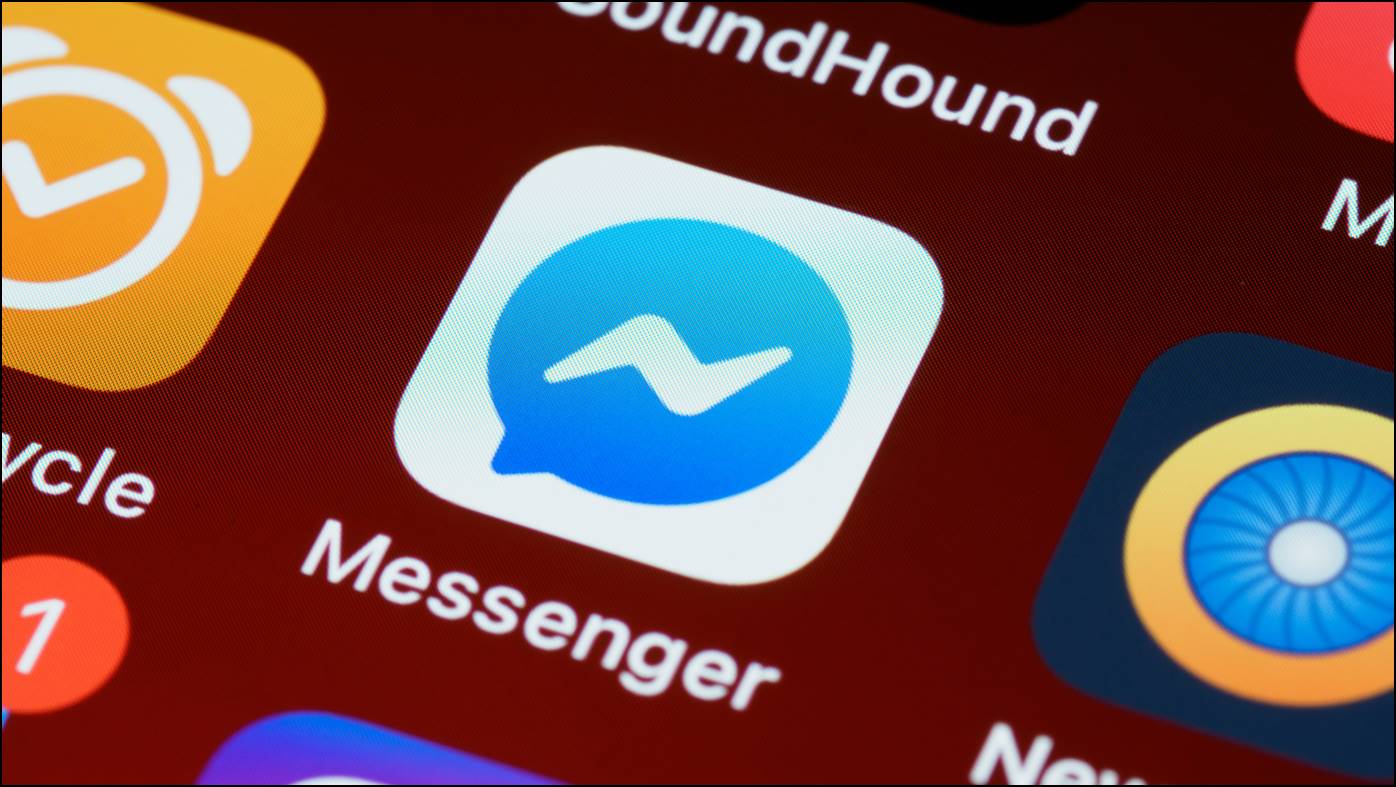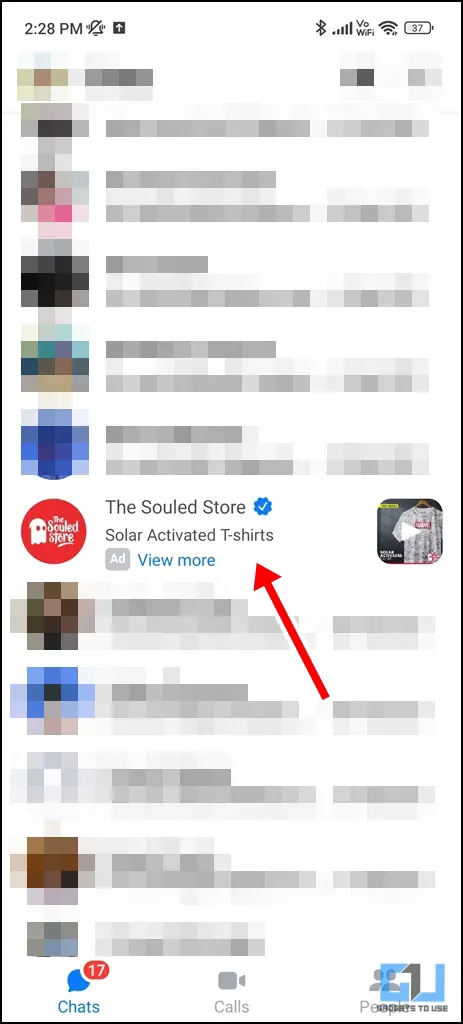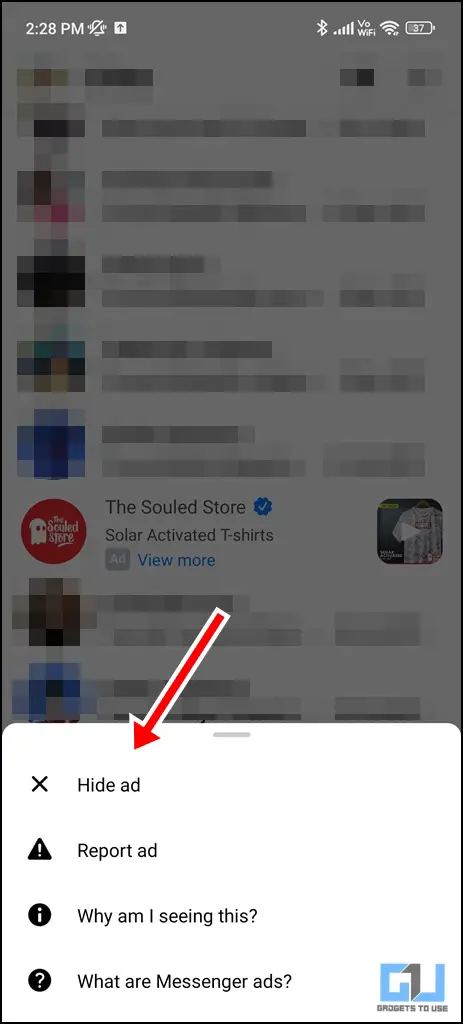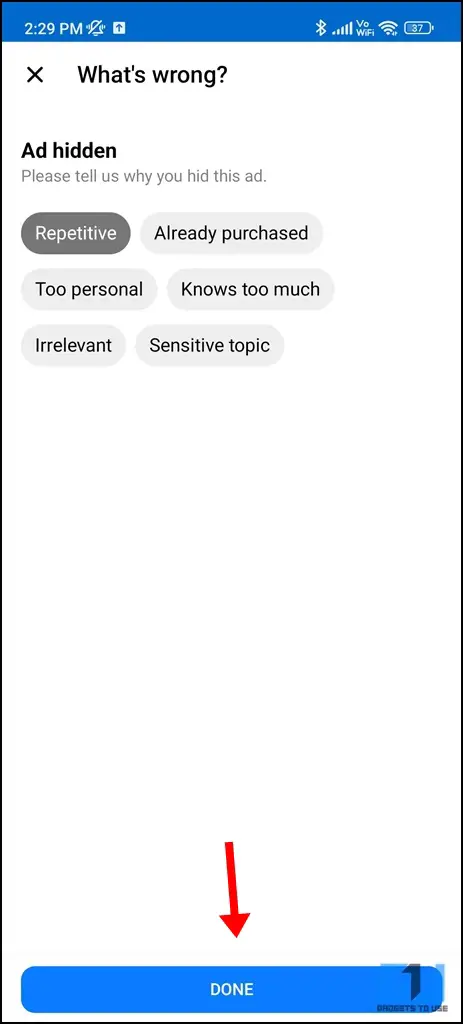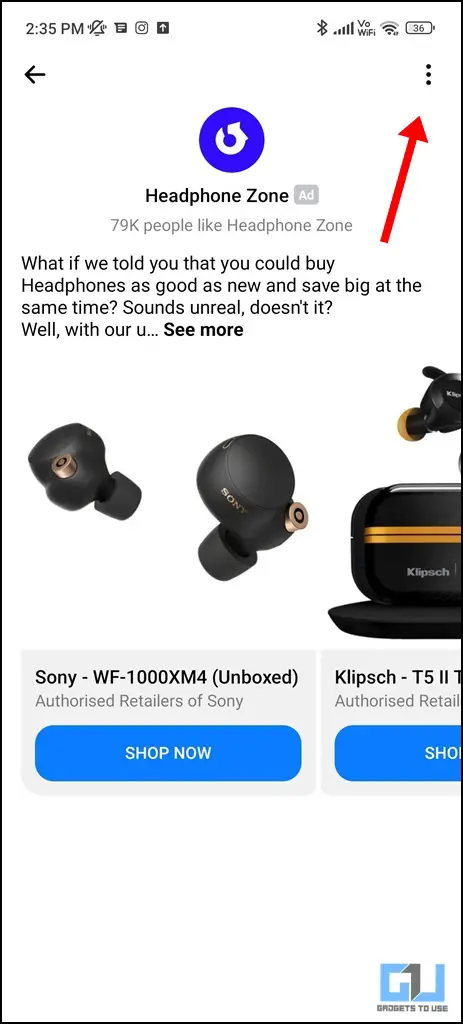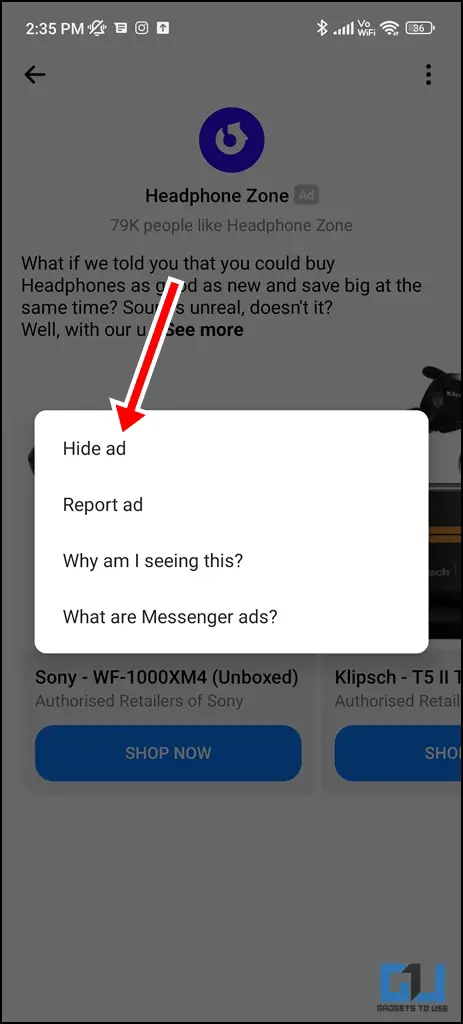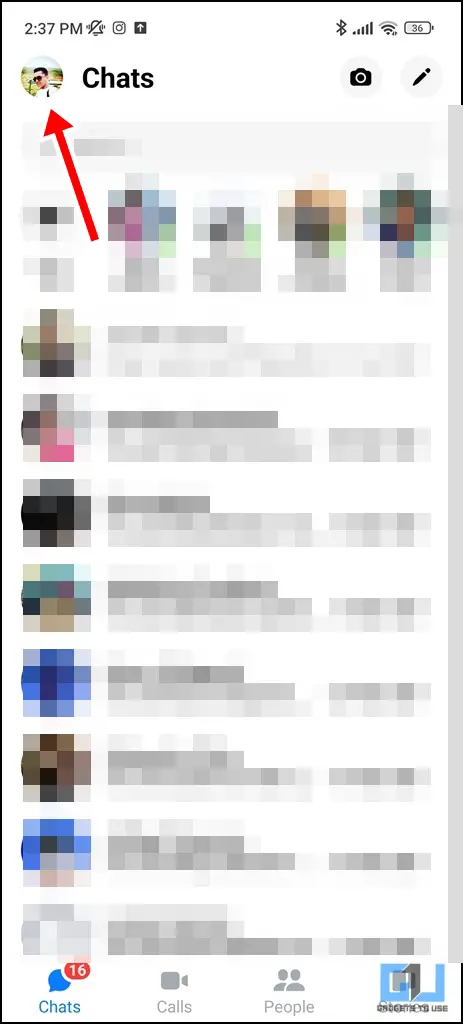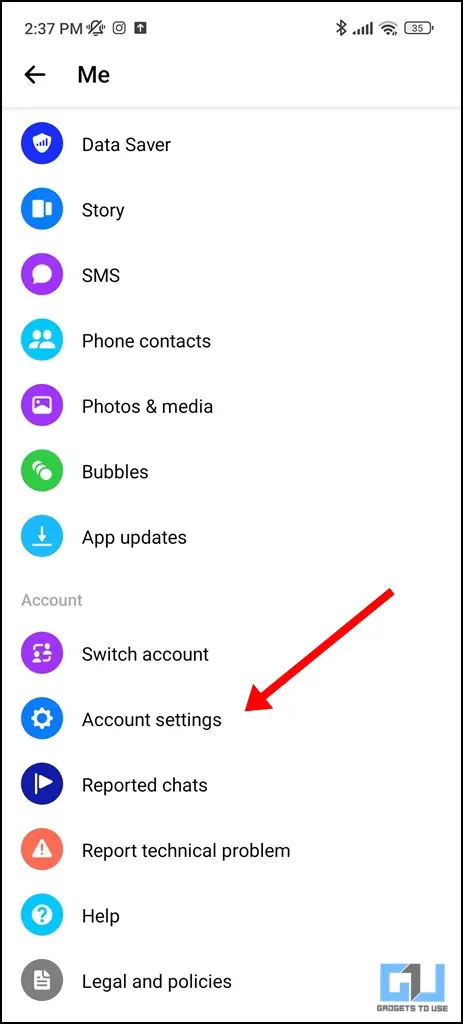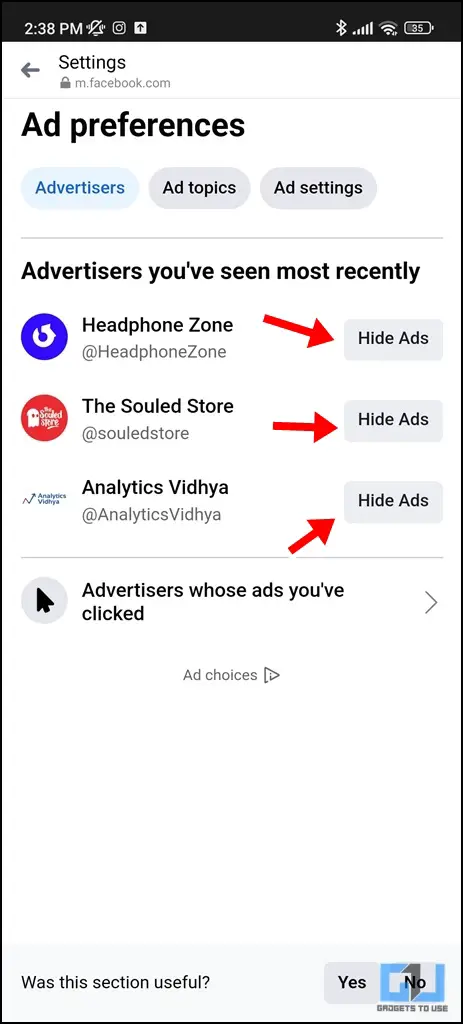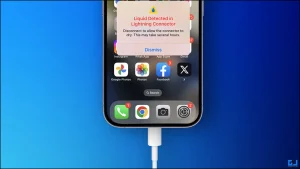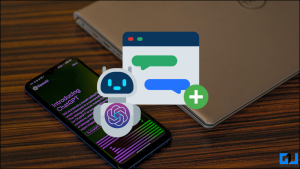원치 않는 광고를 좋아하는 사람은 아무도 없습니다. 하지만 메신저의 최신 업데이트를 통해 브랜드는 대화와 유사한 광고를 표시할 수 있습니다. 이는 시간이 지남에 따라 상당히 짜증날 수 있습니다. Facebook에서 광고 활동을 확인할 수 있는 방법은 있지만, 이를 완전히 방지할 수 있는 확실한 방법은 없습니다. PC나 스마트폰의 Facebook 메신저에서 광고를 숨길 수 있는 해결 방법이 있습니다. 그럼 지금부터 살펴봅시다.
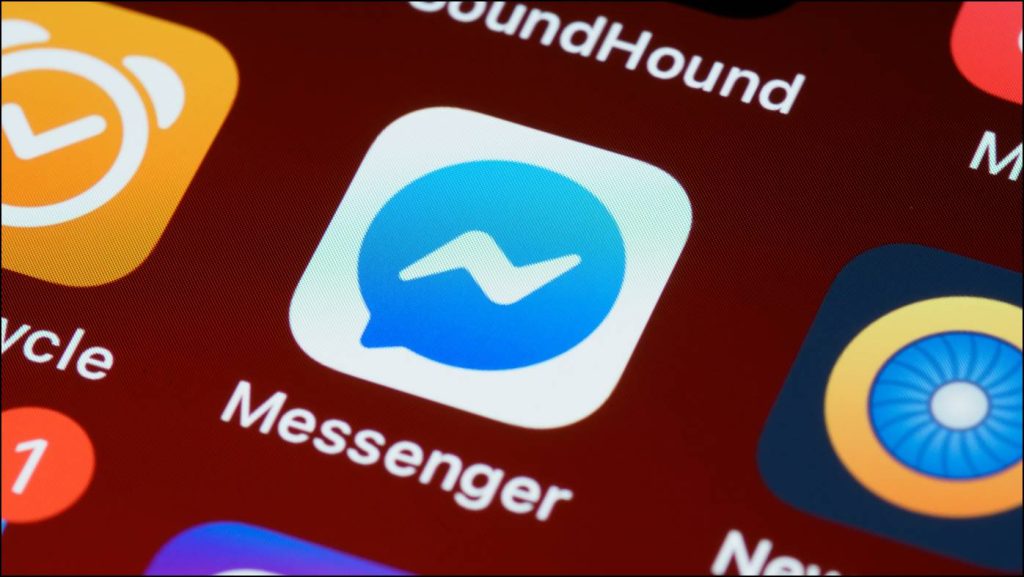
페이스북 메신저에서 광고를 숨기는 방법은 무엇인가요?
목차
다음은 메신저에서 표시되는 광고를 숨기고 광고 경험을 개선할 수 있는 빠른 방법입니다.
메신저에서 광고를 보거나 열지 않고 숨기기
1. 을 탭하고 길게 누릅니다. 숨기려는 광고를 클릭합니다.
2. 를 클릭합니다. 광고 숨기기 를 클릭해 메신저에서 광고를 숨길 수 있습니다.
3. 광고 경험을 개선하기 위해 특정 광고를 숨긴 이유를 메신저에 알리도록 선택할 수 있습니다. 이제 해당 광고는 더 이상 표시되지 않습니다.
메신저를 연 후 메신저에서 광고 숨기기
이미 광고를 열었지만 더 이상 광고를 보고 싶지 않다면 다음 단계를 따르세요:
1. 를 탭합니다. 햄버거 아이콘 (평행선 3개)을 광고 페이지에 추가합니다.
2. 선택 광고 숨기기. 다시 한 번 메신저 화면에서 특정 광고를 숨긴 이유를 메신저에 알리도록 선택할 수 있습니다.
설정에서 광고를 숨기고 환경설정을 선택합니다.
메신저에서 이전에 보았지만 현재 채팅 페이지에서 찾을 수 없는 특정 광고를 숨기고 싶다면, 광고 설정에서 해당 광고를 제거하거나 제어할 수 있습니다.
1. 를 탭합니다. 프로필 사진 를 클릭합니다.
2. 방문 계정 설정.
3. 아래로 스크롤하여 광고 환경설정. 여기에는 최근에 광고를 본 광고주 목록이 표시됩니다.
4. 4. 광고 숨기기 버튼을 클릭하여 특정 광고주의 광고를 제거할 수 있습니다. 이 페이지에서 광고 설정 및 환경설정을 추가로 관리할 수도 있습니다.
PC에서 메신저를 사용하는 동안에는 광고가 표시되지 않는 것이 가장 이상적이지만, 표시되는 경우 유사한 단계를 따라 광고를 쉽게 숨길 수 있습니다.
마무리
지금까지 메신저에서 광고를 숨기는 빠른 방법 세 가지를 알아보았습니다. 이 글이 도움이 되셨기를 바랍니다. 이 가이드가 도움이 되었다면, 친구들과 공유하고 아래에 링크된 더 많은 기술 팁과 요령을 확인해 보세요. 앞으로도 더 많은 팁과 요령이 준비되어 있으니 기대해주세요.
또한 다음 내용을 읽어 보세요:
- 휴대폰에서 Facebook 메신저가 계속 충돌하는 문제를 해결하는 8가지 방법
- 인스타그램에 무작위 게시물이 표시되는 8가지 이유
- Google 지도에서 비즈니스 광고를 끄는 방법
- 안드로이드, iOS, 페이스북, 트위터, 인스타그램에서 타겟팅 광고를 없애는 5가지 방법